Hai un Pixel 8a? Cambia queste 8 impostazioni ORA!
Pubblicato: 2024-06-16Perché le aziende pubblicizzano le funzionalità al momento del lancio di un prodotto e poi le disabilitano o le nascondono nel prodotto stesso è uno dei grandi misteri della tecnologia. Togli un nuovo prodotto dalla sua scatola e inevitabilmente troverai alcune funzionalità (anche alcune di cui si parla tanto) disattivate per impostazione predefinita per motivi più noti al marchio.

Il Pixel 8a recentemente rilasciato da Google non è diverso. Il telefono è dotato di un sacco di nuove funzionalità, tra cui un'intelligenza artificiale speciale e tocchi intelligenti, ma potresti notarli per il semplice motivo che molti di essi sono stati effettivamente spenti o non attivati.
Quindi, se hai un Pixel 8a e vuoi provare tutta la magia che ha al suo interno (e ne ha molta), modifica semplicemente queste otto impostazioni nel momento in cui lo ottieni:
Sommario
Attiva la modalità Protezione schermo
Il Pixel 8a è dotato di protezione Gorilla Glass 3 sul display, che sarebbe stato fantastico nel 2014 ed è utile anche oggi, ma ha davvero bisogno di una protezione aggiuntiva per lo schermo in vetro temperato per tenerlo lontano dai graffi e proteggerlo da eventuali cadute. Ora, l'utilizzo di una protezione per lo schermo generalmente non influisce sulle prestazioni di un telefono, ma i Pixel in realtà sono dotati di una modalità speciale che aumenta la sensibilità al tocco quando viene posizionata una protezione per lo schermo su di essi. E questo migliora significativamente le prestazioni. Quindi sì, quando acquisti un Pixel 8a, procurati una protezione per il display e attiva la modalità Protezione schermo per assicurarti che funzioni bene. Basta seguire questi passaggi:
- Vai su Impostazioni e scegli Schermo.
- Scorri fino alla fine delle opzioni disponibili e vedrai la modalità Protezione schermo .
- Verrà spento. Accendilo .
Molti utenti attivano la modalità Protezione schermo anche quando non è presente alcuna protezione per lo schermo sui propri dispositivi, solo per una maggiore sensibilità che può tornare utile durante le sessioni di gioco.
Cambia la frequenza di aggiornamento e portala fino a 120 Hz
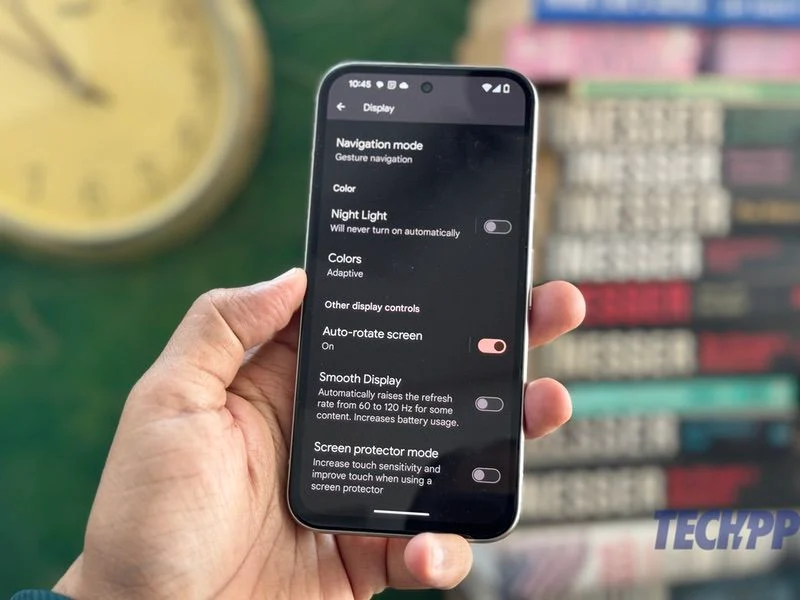
Pixel 8a è il primo telefono Pixel della serie A dotato di frequenza di aggiornamento di 120 Hz e display Actua, avvicinandolo a Pixel 8 e Pixel 8 Pro. Tuttavia, difficilmente noterai alcuna differenza durante l'utilizzo del dispositivo. Questo perché la funzione è effettivamente disattivata per impostazione predefinita, forse per risparmiare la batteria. Per risolvere questo problema, basta seguire questi passaggi:
- Vai su Impostazioni e scegli Schermo .
- Scorri verso il basso fino a raggiungere un'opzione chiamata Visualizzazione fluida . Questo sarà disattivato per impostazione predefinita. Accendilo .
Il tuo Pixel 8a ora può passare tra 60 Hz e 120 Hz per alcuni contenuti. La differenza non ti colpirà subito, ma diventerà evidente col tempo.
Attiva il suono adattivo sugli altoparlanti
Il Pixel 8a è dotato di ottimi altoparlanti stereo. Ma c'è di più oltre al semplice super audio. Anche loro sono intelligenti. Utilizzando una funzione chiamata Adaptive Sound, Pixel 8a utilizza effettivamente il microfono del telefono per valutare il livello di rumore attorno all'utente e modificare di conseguenza l'uscita degli altoparlanti. Pertanto, l'uscita dagli altoparlanti del telefono sarà diversa in un mercato affollato rispetto a quella di una sala conferenze più tranquilla. Tuttavia, questa funzionalità è disattivata per impostazione predefinita. Segui questi passaggi per poterlo utilizzare:

- Apri Impostazioni e vai su Suono e vibrazione .
- Scorri verso il basso fino a trovare Suono adattivo . Verrà spento. Accendilo.
Ottieni Gemini come tuo assistente virtuale
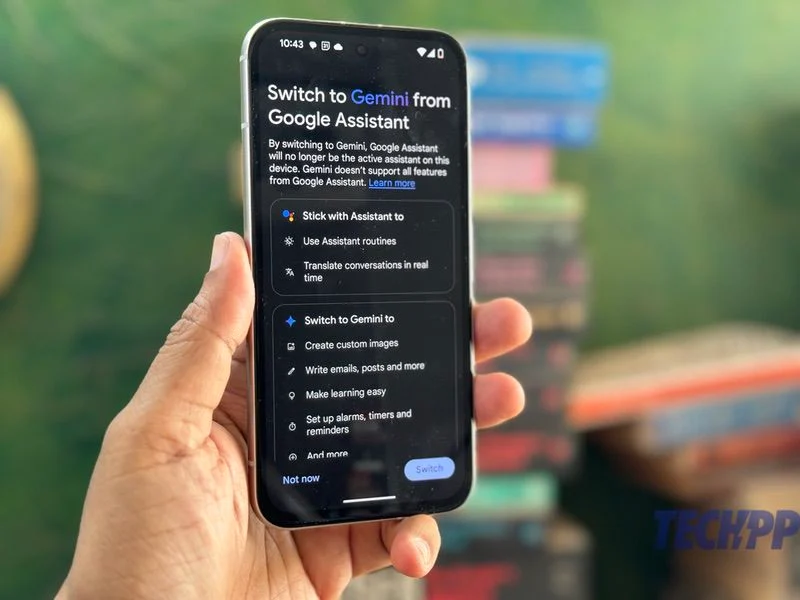
Una delle maggiori attrazioni del Pixel 8a sono le funzionalità AI che lo accompagnano. In effetti, "Potente e pieno di intelligenza artificiale" è lo slogan che Google utilizza per il telefono. Una delle funzionalità AI più potenti si presenta sotto forma di Gemini, che può fungere da assistente AI molto abile e consentirti di fare molto di più rispetto all'Assistente Google predefinito. Il Pixel 8a, tuttavia, è impostato per utilizzare l'Assistente Google come assistente virtuale predefinito. Ti consigliamo di passare immediatamente a Gemini e di inserire un po' di magia dell'intelligenza artificiale nel tuo assistente virtuale. Farlo è molto semplice:
- Scarica l'app Assistente Google dal Play Store.
- Vai alle impostazioni nell'app premendo a lungo l'icona.
- Nelle opzioni visualizzate, scorri verso il basso fino a trovare " Assistenti digitali di Google ".
- Ora puoi scegliere tra Gemini e Google Assistant. Scegli Gemelli .
- Premendo a lungo il pulsante di accensione/display ora verrà avviato Gemini invece di Google Assistant.
Se hai bisogno di riavere l'Assistente Google (poiché Gemini non può controllare i dispositivi domestici intelligenti), torna semplicemente all'app e scegli Assistente Google. Vorremmo davvero che il passaggio tra i due fosse stato più fluido, ma è quello che è.
Attiva Cerchio per cercare su Pixel 8a
Una delle funzionalità di Android più discusse negli ultimi tempi è "Cerchio per cercare", con la quale puoi avviare una ricerca su Google letteralmente per qualsiasi cosa sul display semplicemente disegnando un cerchio attorno ad esso. Naturalmente, la funzione è disponibile sul Pixel 8a, ma è disattivata per impostazione predefinita. Ecco come attivarlo:
- Apri Impostazioni e poi vai su Display (sì, ancora)
- Scorri verso il basso fino alla modalità Navigazione
- Qui avrai due opzioni: navigazione gestuale e navigazione a 3 pulsanti.
- A seconda del sistema di navigazione che utilizzi, tocca l'icona a forma di ingranaggio accanto ad essa. Nel caso della navigazione gestuale, attiva Mantieni maniglia per effettuare la ricerca e, nel caso della navigazione a 3 pulsanti, attiva Mantieni home per effettuare la ricerca .
Questo è tutto. La prossima volta che desideri utilizzare Cerchio per effettuare la ricerca, tieni semplicemente la maniglia alla base del display o il pulsante Home e verrà visualizzata l'opzione Cerchio per cercare o Digita. Puoi anche disattivare l'opzione da qui.
Attiva i sottotitoli in tempo reale
I sottotitoli in tempo reale sono una delle funzionalità più magiche dei telefoni Pixel. Converte letteralmente tutto il parlato che sente al telefono in parlato, rendendolo più facile da comprendere e seguire. Sfortunatamente, viene disattivato per impostazione predefinita. Consigliamo di accenderlo per ottenere una classica fetta dell'esperienza pixel. Ecco come farlo:
- Vai su Impostazioni e scegli Suono e vibrazione .
- Scorri verso il basso e seleziona Sottotitoli in tempo reale .
- Nella finestra che si apre, attiva Usa didascalia live .
- Puoi anche modificare lo stile dei sottotitoli, le lingue e così via (ti suggeriamo di farlo per assicurarti che i sottotitoli siano facili da leggere per te).
- Puoi anche attivare i sottotitoli in tempo reale per le chiamate .
Ottieni il tocco rapido per eseguire operazioni semplicemente toccando la parte posteriore del tuo Pixel
Una super funzionalità dei Pixel è la possibilità di toccare due volte il retro del telefono per eseguire un'attività, che si tratti di avviare un'app particolare, acquisire uno screenshot, accendere la torcia e così via. Potrebbe sembrare semplice ed elementare, ma può essere un vero toccasana poiché ti consente di accedere a una funzionalità con solo un paio di tocchi. Non abbiamo idea del motivo per cui viene disattivato per impostazione predefinita, ma consigliamo di attivarlo. Ecco come farlo:
- Vai su Impostazioni e scorri fino a Sistema.
- In Sistema, vai su Gesti .
- Proprio sopra le opzioni ci sarà un tocco rapido per avviare le azioni . Seleziona quello.
- Attiva l'opzione Tocco rapido. Quindi, scegli l'azione o l'app che verrà avviata quando tocchi due volte il retro del tuo Pixel 8a.
- Puoi anche attivare l'opzione Richiedi tocchi più forti per assicurarti che eventuali tocchi accidentali non attivino questa funzione.
Attiva Ora in riproduzione per scoprire cosa c'è in riproduzione
Un'altra caratteristica magica della serie Pixel è Now Playing. Introdotto nel secondo Pixel nel 2017, identifica automaticamente qualsiasi brano riprodotto nelle vicinanze. Per qualche strano motivo, tuttavia, questa è una funzionalità che non è mai stata attivata per impostazione predefinita. Esiste anche sul Pixel 8a, ma è disattivato per impostazione predefinita a meno che non lo accendi durante la configurazione del telefono (suggerimento: molte persone non lo fanno). Fortunatamente, accenderlo è facile come seguire questi passaggi:
- Ancora una volta, vai su Impostazioni e, questa volta, scegli Suono e vibrazione
- Seleziona In riproduzione e attiva la funzione Identifica brani riprodotti nelle vicinanze .
- Questo è tutto ciò che devi fare. La prossima volta che ti troverai in un luogo in cui viene riprodotta musica, il tuo Pixel 8a proverà a identificarlo!
